Hogyan állítsuk vissza Lenovo XClarity Controller-t gyári beállításokra
Hogyan állítsuk vissza Lenovo XClarity Controller-t gyári beállításokra
Hogyan állítsuk vissza Lenovo XClarity Controller-t gyári beállításokra
Leírás
Ez a cikk bemutatja a Lenovo XClarity Controller (XCC) konfigurációjának gyári beállításokra való visszaállításának eljárását a Lenovo XClarity Provisioning Manager (LXPM) vagy a beépített szöveges felület menü használatával. Ezt az eljárást akkor használhatja, ha nem tudja távolról elérni az XCC-t elfelejtett felhasználónév vagy jelszó miatt.
Alkalmazható rendszerek
- Az összes ThinkSystem V3 szerver
- Az összes ThinkSystem V2 szerver, kivéve az ST50 V2-t
- Az összes ThinkSystem szerver, kivéve az SR635, SR655, ST50
- ThinkEdge szerverek (beleértve az SE350-et)
Videó
- Lenovo ISG Szolgáltatások Termék Oktatás
- Minden videó tartalom a Lenovo XCC témájában a Lenovo ISG Szolgáltatások Termék Oktatás által
Megoldás
Kattintson ide az eljárás megjelenítéséhez LXPM (GUI menü) módban
- Kapcsolja be vagy indítsa újra a rendszert.
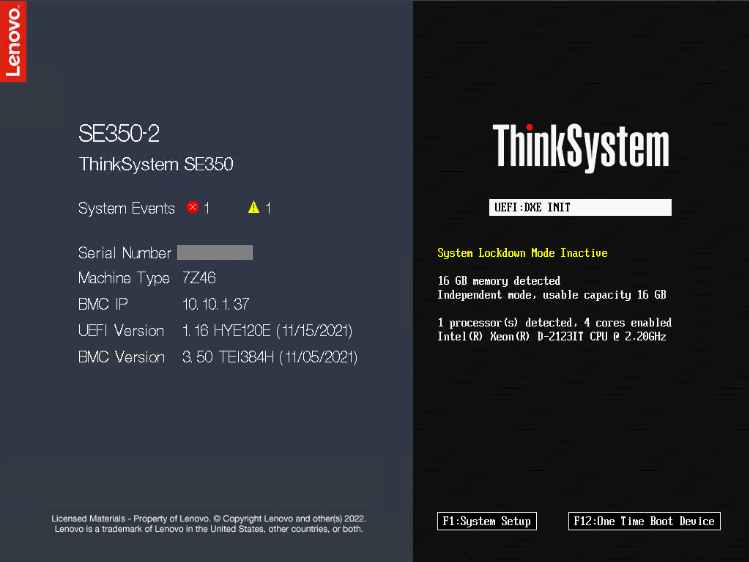
- Amikor megjelenik a Lenovo logó, nyomja meg az F1-et az LXPM (UEFI Beállítás menü) megnyitásához.
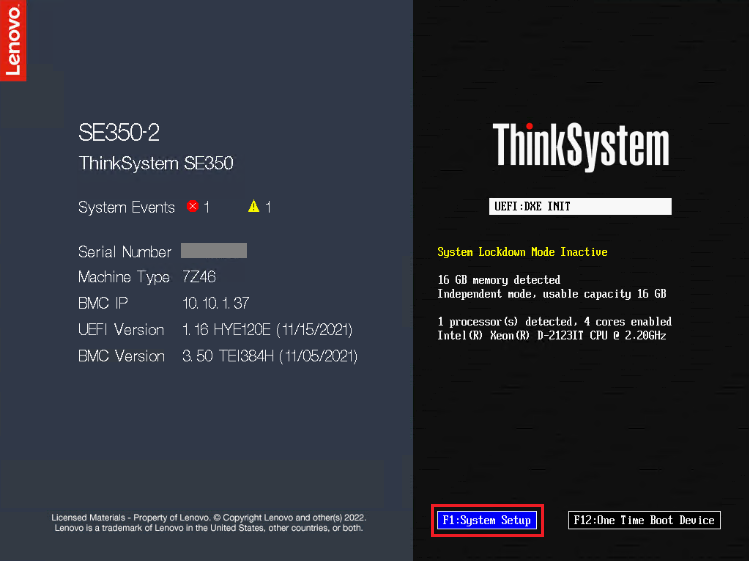
- Ha beállított egy bekapcsolási jelszót, egy adminisztrátori jelszót, vagy mindkettőt, adja meg a jelszavakat az UEFI Beállítás/LXPM eléréséhez.
- Adja meg a Bekapcsolási Jelszót
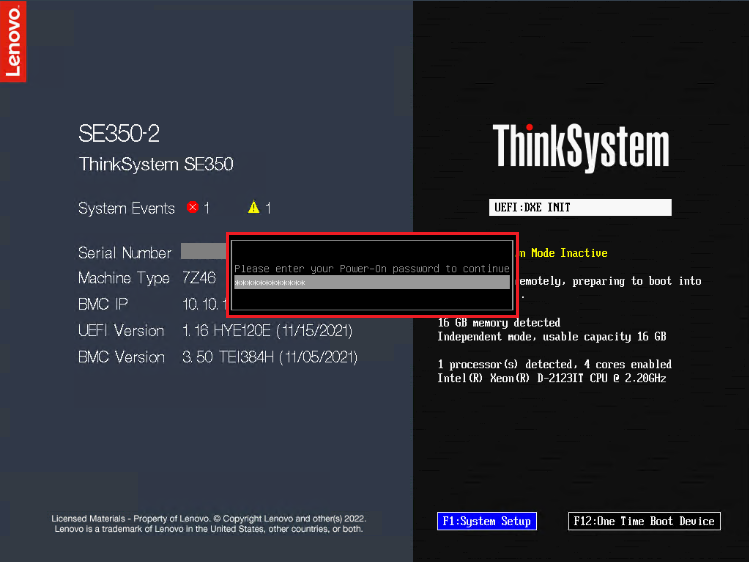
- Adja meg az Adminisztrátori Jelszót
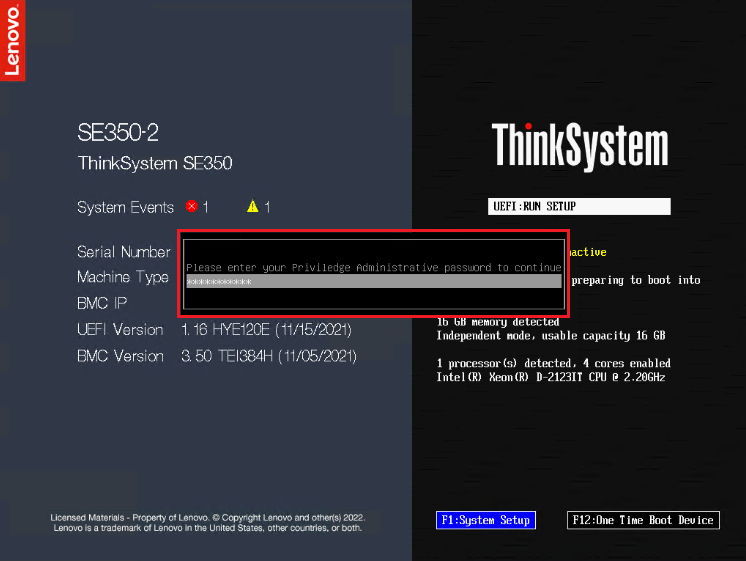
- Adja meg a Bekapcsolási Jelszót
- Az LXPM menünek meg kell jelennie. Válassza a UEFI Beállítás lehetőséget.
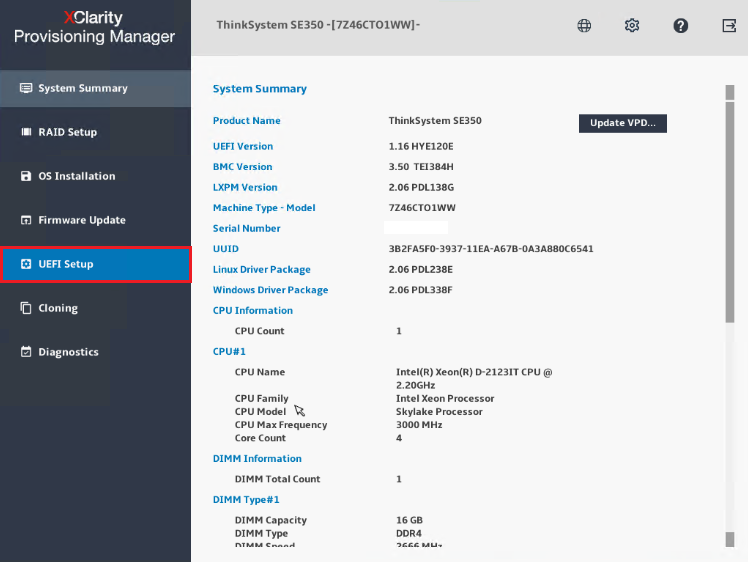
- Válassza a BMC Beállítások lehetőséget.
_20230410100355178.png)
- Válassza a Gyári Beállítások Visszaállítása lehetőséget.
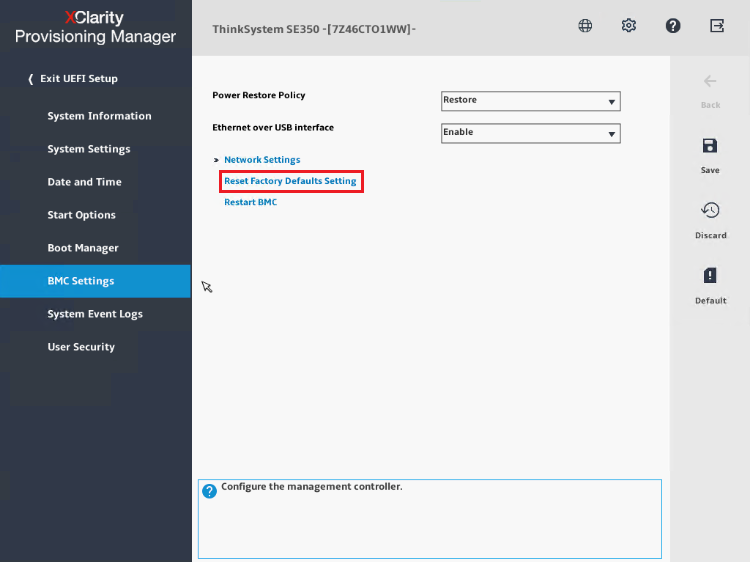
- Nyomja meg az Entert a folytatáshoz.
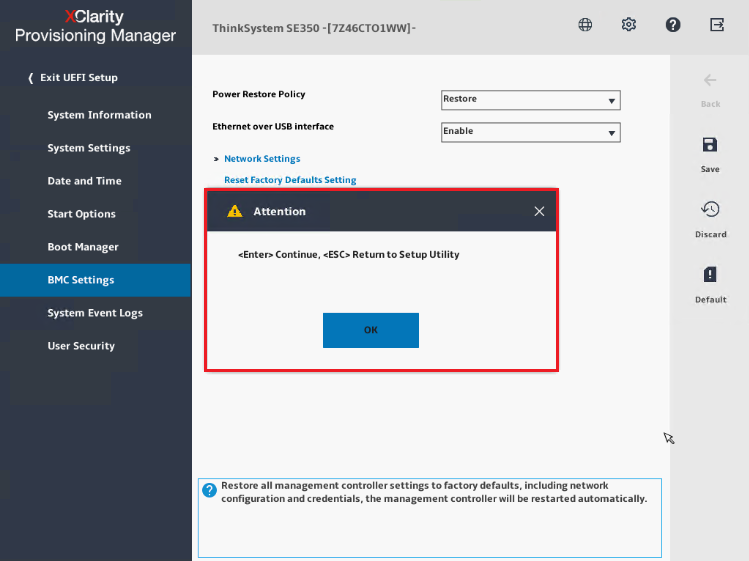
- Egy ablak jelenik meg az üzenettel: BMC újraindítás (a gyári beállításokra) parancs sikeresen elküldve. Kattintson az OK gombra.
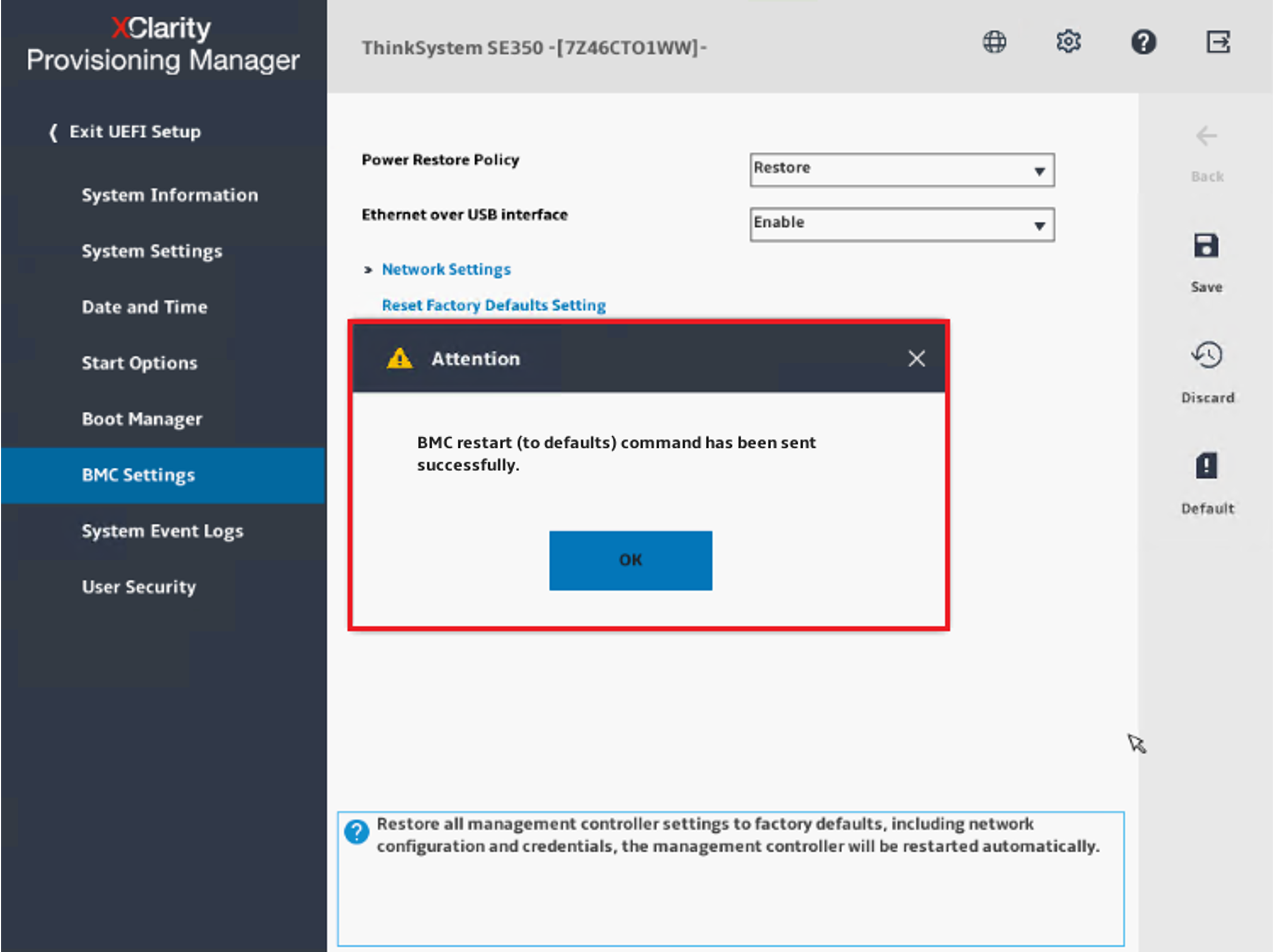
- Egy ablak jelenik meg az üzenettel: BMC most néhány percig nem lesz elérhető. Kattintson az OK gombra.
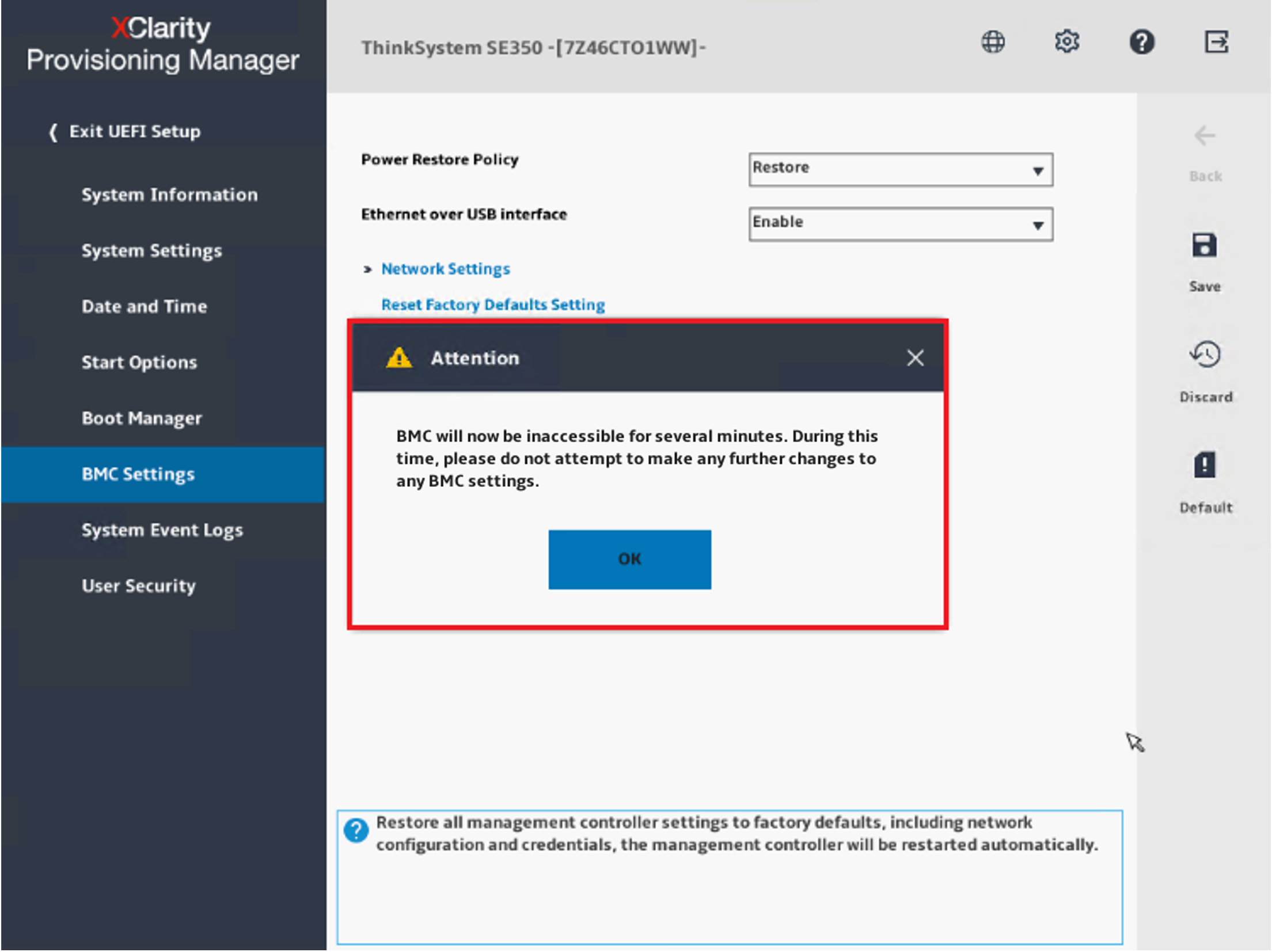
- A GUI-ból a szöveges alapú UEFI menübe való váltáshoz válassza a UEFI Beállítás -> Rendszer Beállítások ->
Indítási vezérlés -> válassza a Automatikus, Eszközök, vagy Szöveges Beállítás lehetőséget.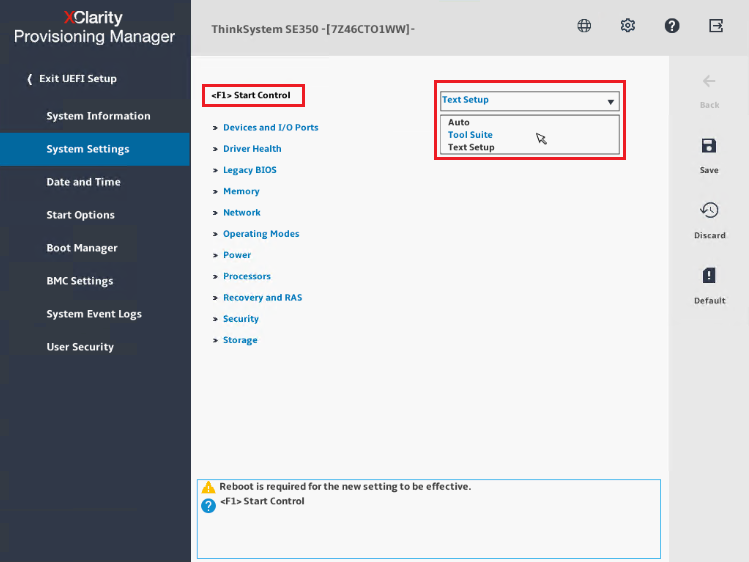
Kattintson ide az eljárás megjelenítéséhez az alapértelmezett szöveges módban
- Kövesse ugyanazokat az eljárásokat az 1-3. lépésektől a GUI LXPM szakaszban fent, és adja meg a bekapcsolási vagy adminisztrátori jelszavakat (ha szükséges) a szöveges formátumú UEFI Beállítás menübe való belépéshez.
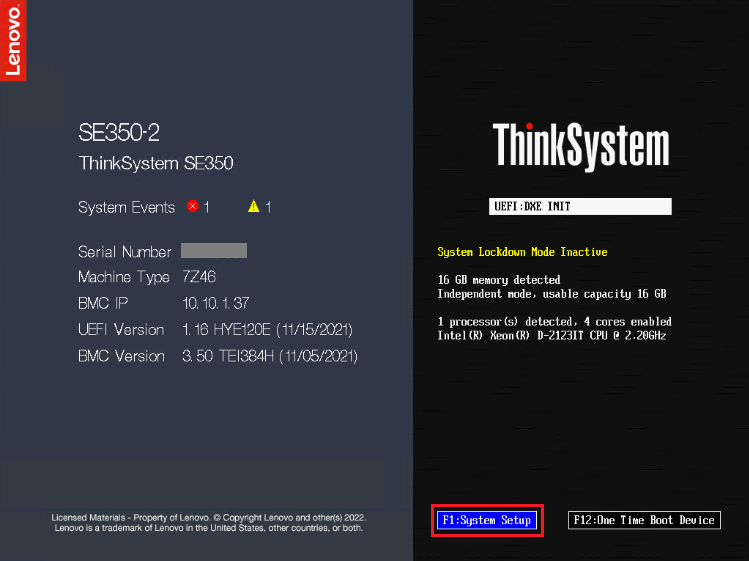
- A szöveges alapú felület menünek meg kell jelennie. Válassza a BMC Beállítások lehetőséget.
_20230410101743106.png)
- Válassza a Gyári Beállítások Visszaállítása lehetőséget.
_20230410101934797.png)
- Nyomja meg az Entert a folytatáshoz.
_20230410102013701.png)
- A BMC újraindítás a gyári beállításokra parancs sikeresen elküldve üzenet jelenik meg. Kattintson az OK gombra.
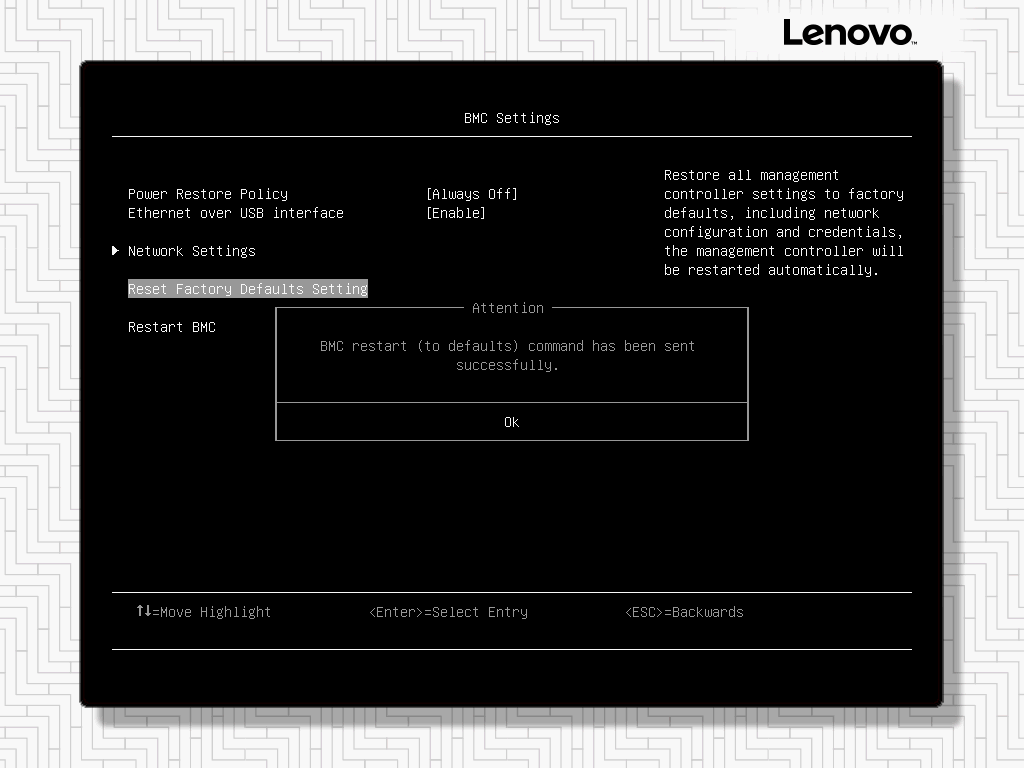
- Egy üzenet jelenik meg, amely azt állítja, hogy BMC most néhány percig nem lesz elérhető.
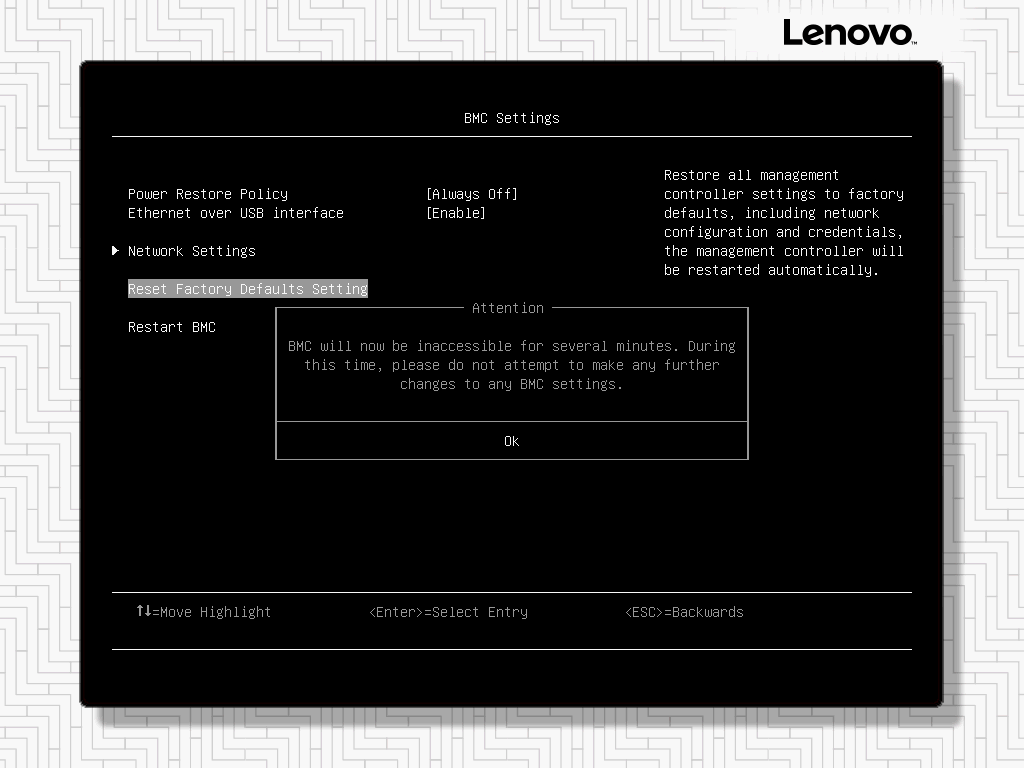
Megjegyzés: A vezérlő visszaállítása után bejelentkezhet az XCC-be az alapértelmezett felhasználónév és jelszó (USERID/PASSW0RD, ahol a 0 nulla) használatával.
Az alapértelmezett IP-cím beállítások DHCP-re lesznek állítva. Ha statikus IP-címet használ, kérjük, győződjön meg arról, hogy a helyreállítás befejezésekor érvényes IP-címet ad meg.
További információk
- XClarity Controller Felhasználói Kézikönyv
- Lenovo XClarity Controller (XCC) Támogatás ThinkSystem Szervereken
- Lenovo XClarity Provisioning Manager Felhasználói Kézikönyv
